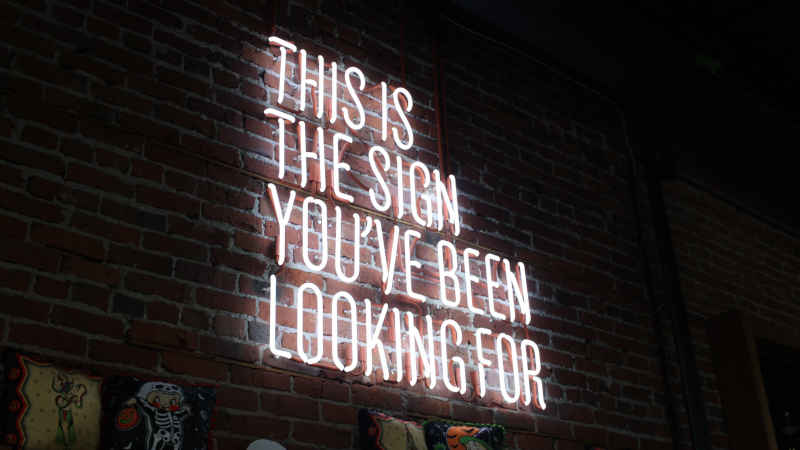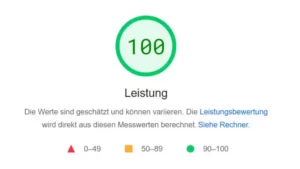Bilder werden auf Webseiten oft einfach hochgeladen, so wie sie sind.
Dies ist in 99 % der Fälle sehr schlecht für das Bilder SEO und die SEO-Performance der Webseite!
Dabei ist die SEO-Optimierung von Bildern einer Website gar nicht so aufwändig und noch dazu eine lohnende Investition.
Wo die Optimierungs-Punkte sind und wie du diese optimal umsetzt erfährst du hier.
Einzigartigkeit der Bilder
Bilder sollten im besten Fall möglichst einzigartig sein.
Benutzt du Bilder aus frei zugänglichen Quellen wie Bilder-Datenbanken, so merkt Google dies anhand verschiedener „Signale“. Auch hat Google Möglichkeiten, die ursprüngliche Quelle ausfindig zu machen.
Für die Wertung der Einzigartigkeit deines Contents ist dies somit weniger hilfreich. Der Grund liegt darin, dass Google solche Bilder nicht neu indexiert und somit auch deinen Content nicht so gut bewerten wird wie eine Website, die eigens kreierte Bilder verwendet.
Daher solltest du möglichst wenige frei erhältliche Fotos und Grafiken verwenden. Viel besser für das Bilder-SEO ist es eigene, einzigartige Bilder zu nutzen, die auch nur du verwendest.
Wenn du, wie die meisten, nicht mal eben eigene Bilder mit einem Grafikprogramm erstellen kannst, kannst du dies kostengünstig von Dienstleistern umsetzen lassen. Am bekanntesten ist Fiverr* für diese Art der Dienstleistung. Dort kannst du schon für wenige Euro eine eigens für dich kreierte Grafik anfertigen lassen.
Optimale Auflösung der Bilder
Optimale Bilder sind nur so groß aufgelöst wie sie benötigt werden.
Der Grund warum du nur die benötigte Auflösung verwenden solltest liegt darin, dass unnötig groß aufgelöste Bilder auch eine größere Datei zur Folge haben, die die Ladezeit deiner Webseite verlängern. Und da die Ladezeit mittlerweile ein direkter Rankingfaktor deiner Webseite ist, sollte sie möglichst klein gehalten werden.
Die Bildauflösung, oder kurz Auflösung, beschreibt eigentlich die Anzahl der Bildpunkte pro Inch und wird daher in DPI (Dots per Inch) gemessen.
Diese Definition lässt sich aber bei Bildern, die nur als Datei und damit in abstrakter Form vorliegen, so nicht übertragen. Denn die Auflösung kann nur bei Wiedergabe des Bildes gemessen werden und diese ist eben beim reinen Vorliegen einer Bilddatei (noch) nicht gegeben.
Der Begriff der Bildauflösung wird daher bei Bildern für deine Webseite nicht in dieser Form genutzt. Im Bereich der gespeicherten Bilder wird die Auflösung daher als absolute Angabe in Form der Anzahl der Pixel pro horizontaler Zeile und pro vertikaler Spalte angegeben, z.B. 1920 x 1080 Pixel.
Da ein Standardmonitor mit Full-HD Auflösung eine Auflösung von 1920 x 1080 Pixel unterstützt, solltest du auch nur Bilder mit maximal dieser Auflösung nutzen.
Aber auch diese Auflösung ist für die meisten Anwendungszwecke noch zu groß aufgelöst. Nur wenn du Bilder über die volle Breite des Bildschirms darstellen möchtest, z.B. als Header oder Webseiten-Hintergrund, solltest du das Bild in dieser großen Auflösung nutzen. Aber selbst dann solltest du die Bilder noch zurecht schneiden, damit sie nicht größer als benötigt sind.
Bei allen anderen Verwendungszwecken, z.B. als Beitragsbild oder Bild zur Unterstützung des Textinhalts, solltest du nur Bilder nutzen, die mit einer deutlich kleineren Auflösung auskommen. Dabei kannst du dich z.B. an der Breite des Inhalts-Containers orientieren, in dem du das Bild verwenden möchtest.
Um die Bildauflösung zu reduzieren, musst du die Bilder einfach auf die benötigte Auflösung verkleinern. In den Fotobearbeitungsprogrammen findest du diese Funktion unter „Skalieren“.
Viele weitere Details zu diesem Thema findest du in einem eigenen Beitrag zur optimalen Größe für Bilder.
Modernes Dateiformat für Bilder
Auch das Dateiformat mit dem du deine (bearbeiteten) Bilder, Grafiken und Diagramme abspeicherst und in WordPress hoch lädst, ist wichtig für das Bilder-SEO.
Denn wie klein die Datei eines Bildes bei ausreichender Bild-Qualität werden kann, das wird maßgeblich durch das vom Dateiformat genutzte Komprimierungsverfahren bestimmt. Zudem werden nicht alle Dateiformate von allen Webbrowsern gleich gut unterstützt.
Für die Wahl des richtigen Dateiformats muss du aber zuerst einmal zwischen Rastergrafiken und Vektorgrafiken unterscheiden.
Vektorgrafiken solltest du, wenn du sie nutzen möchtest, nur für Logos verwenden. Und da Vektorgrafiken aufgrund ihres Bildaufbaus schon kleine Dateigrößen haben, brauchst du bei einer Vektorgrafik nicht wirklich auf ein bestimmtes Dateiformat achten. Es genügt, wenn du die gängigen Dateiformate SVG oder AI nutzt. Beachte aber bitte die Problematik der Nutzung von Vektorgrafiken bei WordPress.
Bei Rastergrafiken solltest du dir aber definitiv ein paar Gedanken zum Dateiformat machen.
Nicht mehr nutzen solltest du Dateiformate wie GIF, BMP oder TIFF. Diese nutzen alte Komprimierungsverfahren, die nicht zu deutlich kleineren Dateigrößen führen.
Keine Fehler machst du dagegen mit dem Noch-Standard, den Dateiformaten JPEG und PNG.
JPEG ist ideal für Fotos.
PNG ist ideal für Grafiken und Diagramme und überall dort wo transparente Hintergründe gebraucht werden.
Das Dateiformat JPEG nutzt gegenüber PNG ein besseres Komprimierungsverfahren, was grundsätzlich kleinere Dateigrößen zur Folge hat. Allerdings leidet die Qualität des Bildes, je größer die Komprimierung wird; daher solltest du es nicht übertreiben.
Daneben stehen schon die neuen, noch deutlich besseren Dateiformate in den Startlöchern. Dabei handelt es sich insbesondere um die Dateiformate WebP, AVIF und JPEG XL.
Für die Nutzung von JPEG XL ist es noch zu früh. Aber du kannst schon die neuen Dateiformate WebP oder AVIF nutzen. Diese lassen die Dateigröße deiner Bilder gegenüber JPEG nochmals deutlich schrumpfen.
Allerdings werden diese Formate noch nicht von allen Browsern unterstützt.
Um eine Nichtanzeige des Bildes auf der Webseite zu verhindern, kannst du aber durch ein paar Zeilen Code eine Art Fallback-Lösung auf das Format JPEG erzeugen.
Willst du nicht in den Code der Webseite eingreifen, so bleibe am Besten noch bei den Bilder-Dateiformaten JPEG und PNG.
Detailliertere Infos zu den gängigen und neuen Dateiformaten kannst du in meinem Beitrag zu den besten Dateiformaten für Bilder lesen.
Bild-Dateigröße reduzieren (komprimieren)
Die Größe der Bilddatei wird in kB (Kilobyte) oder MB (Megabyte) gemessen. Dieses Maß beschreibt, wie viel Speicherplatz ein Bild auf einem Speichermedium einnimmt.
Die Größe des Bildes (Auflösung) und die Größe der Bilddatei sind dabei grundsätzlich voneinander abhängig. Denn die Größe des Bildes setzt sich aus der Anzahl der Pixel in Höhe und Breite zusammen. Je mehr Pixel, umso größer ist das Bild und umso mehr Speicherplatz benötigt es.
Fotos die z.B. direkt von der Speicherkarte der Fotokamera kommen, sind grundsätzlich unkomprimiert und je nach Auflösung und/oder Einstellung der Kamera deutlich zu groß, um sie als Bild für eine Webseite zu benutzen. Die direkte Übernahme solcher Fotos für eine Webseite sollte daher unbedingt vermieden werden! Gleiches gilt für Bilder in Originalgröße aus den Foto_Datenbanken.
Auch wenn das übergroße Bild verkleinert auf der Webseite dargestellt wird, so erzeugt das Bild dennoch eine unnötig große Datenmenge, die geladen werden muss.
Daher sollten die einzelnen Bilder möglichst klein sein und das größte zu verwendende Bild möglichst nicht größer als 200 kB sein.
Wie kann man Größe der Bilddatei überprüfen?
Auch wenn die allermeisten wissen, wie man die Dateigröße herausfindet, so möchte ich es dennoch kurz erklären. Du kannst ganz einfach die Dateigrößen deiner Bilder überprüfen, indem du mit einem Rechtsklick auf das Bild und anschließend auf „Eigenschaften“ klickst oder einfach über die Bilddatei hoverst (mit der Maus drauf gehen und bleiben), dann wird dir die Dateigröße angezeigt.
Wie verkleinert (komprimiert) man die Dateigröße von Bildern?
Bilder komprimieren kann man mit vielen Foto-Bearbeitungsprogrammen, z.B. Adobe Photoshop oder Gimp. Meist ist dies über den ersten Tab „Datei“ und dann dem Punkt „Exportieren (nach)“ möglich. Dort kannst du das zu nutzende Dateiformat und den Grad der Komprimierung festlegen. Das Bild sollte dann auch mit einem neuen Dateinamen versehen werden, damit die Original-Datei weiterhin erhalten bleibt und nicht überschrieben wird.
Die Komprimierung eines Bildes ist ein guter Weg, um für ein relativ großes Bild eine geringe Dateigröße herzustellen. Eine Komprimierung bedeutet jedoch bei dem Dateiformat JPEG auch immer einen Qualitätsverlust beim Bild.
Es gilt daher bei der Art der Komprimierung einen guten Kompromiss aus Bildqualität und Dateigröße herzustellen. Dabei hängt die Stärke der Komprimierung auch von der Ausgangsgröße des Bildes ab. Ein großes Bild kann stärker komprimiert werden als ein kleines Bild. Dies musst du bei der Komprimierung unterschiedlicher Bildergrößen unbedingt beachten. Denn zu stark komprimierte Bilder können verpixelt oder unscharf erscheinen.
Bild-Texte
Da die Suchmaschinen (noch) nicht die Inhalte deiner Bilder auslesen können, musst du die Inhalte der Bilder per Text den Suchmaschinen erklären. Nur so können auch Suchmaschinen den Inhalt eines Bildes einsortieren und in der Bildersuche ausgeben.
Diese Texte, die du an dein Bild „anhängen“ kannst, solltest du dann natürlich auch direkt hinsichtlich deiner Keywords optimieren.
Neben den eigentlichen Texten, die direkt mit dem Bild in einem unmittelbaren Zusammenhang stehen, kann man den Kreis der Bild-relevanten Texte natürlich auch noch auf die Überschrift und den Text des Abschnitts erweitern, in dem das Bild platziert wird. Diese sollten natürlich in einem thematischen Zusammenhang zu dem Bild stehen.
Grundregeln für alle Bild-Texte
Für alle Bild-Texte gilt:
- Keine Umlaute verwenden. Wenn du Umlaute verwenden musst, dann in der Schreibweise ae, oe, ue.
- Keine Sonderzeichen wie „!, ?, /, ß“ nutzen
- das Haupt-Keyword sollte direkt an den Anfang des Bild-Textes gesetzt werden, gefolgt von den weiteren Keywords
- alle Bild-Texte sollten so kurz wie möglich gehalten werden
- Der Hinweis, dass dieser Bild-Text ein Bild beschreibt, ist nicht erforderlich und auch nicht ratsam. Grund: Der Screenreader gibt diesen Hinweis automatisch.
- Die Bild-Texte müssen keinen Satz bilden, sondern können nur stichwortartig sein
Nutzung von Keywords in den Bild-Texten
Wichtig ist insbesondere die Nutzung der relevanten Keywords in den Bild-Texten.
Es bringt nichts, ein Bild mit dem Namen „Bild12“ oder „Beitragsbild“ zu betiteln, wenn es in dem Beitrag um die „SEO-Optimierung von Bildern“ geht. Ein solches Bild hat dann keinerlei Relevanz für das Ranking deines Bildes oder Beitrags. Das solltest du unbedingt vermeiden. Zumal es überhaupt kein großer Aufwand ist, dies zu ändern und damit im Verhältnis zum Aufwand eine große Wirkung hat. Also unbedingt abändern!
Jedoch muss man bei der Verwendung der Bild-Texte auch den Punkt des Keyword-Stuffing beachten. Hat man bereits viele Keywords in den Text eingebaut und nutzt nun auch viele Bild-Texte, um dort die Keywords einzubauen, kann es schnell zum Keyword-Stuffing kommen. Dies gilt es unbedingt zu vermeiden.
Arten von Bild-Texten
Texte die in einem unmittelbarem Zusammenhang mit dem Bild stehen, sind die folgenden 4 Texte:
- Titel = Name der Bild-Datei
- Alternativer Text = ALT-Text
- Beschreibung = Bildbeschreibung
- Beschriftung = Bildunterschrift
Du findest die Eingabefelder zur Erstellung und Änderung der Bild Texte im WordPress-Menü unter „Media“ > „Medienübersicht“, wenn du auf das entsprechende Bild klickst.
Es erscheint dann ein Fenster mit dem Bild und der Eingabemaske für die Bild Texte.
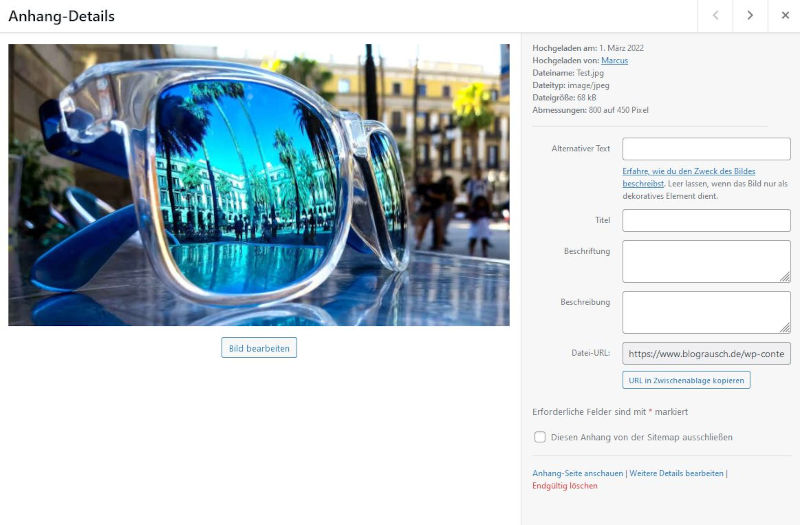
Titel
Jedes Bild hat einen Titel = Dateinamen unter der es auf deinem Computer gespeichert ist.
Für das Bilder-SEO solltest du auch diesen Dateinamen optimieren.
Daher sollte das Bild einen Dateinamen haben, der aus dem (Haupt-)Keyword plus ein oder zwei weiteren Begriffen besteht.
Überschreibe daher den bisherigen, teilweise automatisch vergebenen kryptischen Dateinamen (z.B. von Fotokameras) manuell. Dazu veränderst du die Dateinamen in der folgenden Weise:
Bisheriger Bildname.jpg –> Keyword+weitere Begriffe.jpg
Beispiel: Image_123.jpg –> Bilder-SEO_ALT-Text.jpg
In der Bildersuche werden Dateinamen, die das gesuchte Keyword enthalten, grundsätzlich höher gerankt. Insbesondere wenn das Bild einen Titel ohne das gesuchte Keyword hat, hilft ein Dateiname mit dem Keyword, dass das Bild dennoch rankt.
Alternativer Text / ALT-Text
Der ALT-Text (Kurzform von Alternativ-Text) ist eine kurze textliche Beschreibung des Inhalts eines Bildes oder eines anderen grafischen Elements. Er übersetzt den visuellen Inhalt eines Bildes in eine textliche Inhaltsbeschreibung.
Der ALT-Text wird vornehmlich genutzt, um Blinden und Menschen mit eingeschränktem Sehvermögen die Erschließung des Inhalts des Bildes zu ermöglichen. Blinde und sehbehinderte Menschen nutzen sog. Screenreader, die Texte vorlesen und auch Bildinhalte „vorlesen“ können.
Dazu ist aber erforderlich, dass das betreffende Bild der Webseite einen ALT-Text enthält. Ist dies nicht der Fall, kann dem sehbehinderten Menschen nicht der Inhalt des Bildes vermittelt werden. Das gilt es schon aus diesem Grunde unbedingt zu vermeiden, damit ein barrierefreies Internet für alle gewährleistet werden kann.
In Ergänzung zur oben genannten Liste, was du bei Bild-Texten beachten musst, gibt es für den ALT-Text noch eine weitere Sache zu beachten: Ist ein Text oder eine Zahl im Bild enthalten, dann sollte dieser Text oder diese Zahl auch in dem ALT-Text enthalten sein. Dies ist jedoch nur für den ALT-Text notwendig, nicht für die anderen Bild-Texte.
Daneben werden die ALT-Texte auch dazu genutzt, diesen Text als Platzhalter in die Webseite einzubauen, wenn der Browser das Bild aus verschiedenen Gründen nicht laden kann.
Daneben werden Bilder durch den ALT-Text aber auch von Suchmaschinen besser aufgefunden. Somit sind sie auch zur SEO-Optimierung geeignet. Daher sollte auch der ALT-Text natürlich möglichst das Keyword enthalten.
Der ALT-Text ist aufgrund der Vielzahl seiner Wirkungen DER wichtigste Bild-Text!
Beschreibung
Daneben gibt es noch eine Beschreibung des Bildes. Diesen Text kannst du nutzen, um weitere Infos in den Meta-Daten des Bildes zu hinterlegen, z.B. auch einen weiteren Link.
Verwendest du bereits einen ALT-Text für ein Bild, dann solltest du vermeiden, den gleichen Text für die Bildbeschreibung zu nutzen. Hier kannst du stattdessen weitere Infos, z.B. auch die Copyright Infos oder vieles andere einbauen.
Beschriftung
Der Text, den du unter das jeweilige Bild schreiben kannst, ist die Beschriftung, auch Bildunterschrift genannt. Dieser Text wird auf der Webseite unter dem entsprechenden Bild angezeigt. Im Gegensatz zu den andere Bild-Texten ist er somit unmittelbar sichtbar. Die Beschriftung ist quasi vergleichbar wie eine Überschrift für ein Text(abschnitt), nur ist die Beschriftung eine Bild-„Unterschrift“.
Die Bildunterschrift kannst du sogar bei mehrfacher Nutzung des Bildes für jede Webseite individuell anpassen. Allerdings zeigt auch nicht jedes Theme die Bildunterschrift an.
Hier kannst du Ergänzungen oder Erklärungen hinzufügen. Für das SEO ist dieser Text am unwichtigsten.
Bilder-Sitemap
Um eine vollständige Bilder-Indexierung durch Google zu gewährleisten, kannst du eine spezielle Image-Sitemap an Google übergeben.
Dies ist allerdings nur bei einer sehr großen Anzahl von Bildern nötig (> 10.000 Bilder). Diese Anzahl von Bildern haben eigentlich nur große Online-Shops.
Die Indexierung von Bildern ist in der Regel auch deutlich langsamer als die Indexierung von Texten. Es kann daher auch 2 – 3 Monate dauern, bis deine Bilder indexiert sind.
Bilder-Hosting
Bilder lassen sich entweder auf dem eigenen Server ablegen oder auf einem fremden Server.
Der eigene Server ist dabei der Server, auf dem auch deine Website gehostet wird (Domain Server).
Der fremde Server ist ein externer, dritter Server, der nur die Bilder hostet. Dabei musst du aber für die Einhaltung der DSGVO sicherstellen, dass die Bilder nur auf Servern in der EU / EWR abgelegt werden.
Man nennt eine solche Verlinkung der Website mit einem externen Bilder-Server auch Hotlinking und das ganze CDN, Content Delivery Network.
Doch was ist nun besser?
Vorteil des Bilder-Hostings
Wenn eine Website viele einzigartige und große Bilder hat, dann ist es grundsätzlich besser diese auf einen externen Server auszulagern. So verhinderst du, dass die Performance des Website-Servers nicht zu stark belastet wird und damit die Ladezeit verschlechtert wird.
Nachteil des Bilder-Hostings
Der Nachteil ist allerdings, dass Backlinks, die auf deine Bilder zeigen auch nur als Backlinks für den externen Server gelten und nicht für deine Website. Es geht dir somit Linkpower verloren. Denn die Bilder-URL ist dann eben von dem externen Server und nicht von deiner Website.
Empfehlung
Normalerweise wirst du, wenn du keinen großen Online-Shop mit vielen hochauflösenden Produktbildern betreibst, deine Bilder auch ohne große Reduktion der Ladezeit selbst hosten können.
Daher solltest du im Normalfall die Bilder besser auf deinen Server legen und damit deine eigene Website mit Linkpower unterstützen.
Bilder-Monitoring
Um zu sehen, wie deine Bilder hinsichtlich SEO performen, kannst du deine Website einfach bei dem kostenlosen Tool „Google Search Console“ anmelden und dies als Monitoring-Tool nutzen.
Hier werden die Impressionen, Klicks und andere Informationen zu deinen Bildern angezeigt.
So kannst du auch tracken, wie sich deine Bilder vor und nach den SEO-Maßnahmen entwickelt haben.
Weitere Bilder SEO Maßnahmen
Als weitere Maßnahme um die Ladegeschwindigkeit deiner Webseite zu verringern, kannst du das verzögerte Laden der Bilder auf deiner Webseite nutzen.
In den gängigen Optimisierungs-Tools, z.B. Autoptimize, kannst du dies ganz einfach aktivieren.
Dies hat zur Folge, dass Bilder die auf deiner Webseite sind, die aber noch gar nicht im Sichtfeld des Seitenbesuchers sind, auch erst dann geladen werden, wenn er die Seite herunterscrollt und diese in das Sichtfeld (Browserfenster) gelangen.
So reduzierst und optimierst du weiter die Ladezeit deiner Webseite.
Hinweis zur Werbung: Links die mit einem * gekennzeichnet sind, sind Partnerprogramm/Affiliate-Links. Kaufst du über diesen Link ein, erhalte ich eine kleine Provision. Der Preis für dich ändert sich nicht! Wenn dir mein Beitrag gefallen und hoffentlich sogar geholfen hat, würde ich mich freuen, wenn du mich auf diesem Wege unterstützt. Vielen Dank!
Das könnte dich auch interessieren:
- Was ist SEO? Suchmaschinenoptimierung verständlich erklärt! Genial für Anfänger!Du möchtest erfahren was genau hinter SEO, bzw. Suchmaschinenoptimierung steckt? Wie sich SEO von SEA abgrenzt? Und welche SEO-Kategorien es gibt? Sehr gut, dann solltest du diesen Artikel lesen. Denn … Weiterlesen …
- PageSpeed verbessern – durch diese 20 Maßnahmen optimierst du die Ladezeit!Wie schnell deine Webseiten laden, ist ein immens wichtiger Faktor für die User Experience und das Ranking deiner Website. Denn die Ladezeit, auch Pagespeed genannt, ist ein direkter und gewichtiger … Weiterlesen …
- Sitemaps – gut für Crawler und SeitenbesucherJeder der im Internet surft hat wahrscheinlich schon einmal den Begriff „Sitemap“ gelesen. Meist ist er in der Fußzeile (Footer) einer Webseite zu sehen. Doch was genau sind eigentlich diese … Weiterlesen …